EssentialPIM taucht mit der Einführung eines „Kanban-Board“ in Version 10 in das Thema der Projektverwaltung ein. Nutzer fragen seit dem Jahr 2015 nach solchen Verwaltungswerkzeugen in EPIM. Das Schlagwort „Kanban“ kam dabei immer wieder vor. Auch in 2019 war dies so. NUN liegt die Funktion des „Kanban-Board“ vor.
Aufgaben in einem neuen Licht betrachten
„Kanban“ ist ein Wort aus dem Japanischen, zu übersetzen als „optische Tafel“ oder „Schild“ oder „sichtbare Karte“. Das Kanban-Board ist ein Werkzeug zur Sichtbarmachung von Aufgaben, um deren Fortschritt zu überwachen. Das Kanban-Board in EssentialPIM folgt einem Standard der Nachverfolgung von Aufgaben in 3 Phasen: Zu erledigen, in Bearbeitung, erledigt.
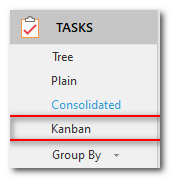
Abb. 1. Zugang zu EssentialPIM's Kanban-Board über die Aufgaben im Navigations-Bereich
Wie EPIM den Fortgang überwacht
Wenn Sie das Kanban-Board einblenden (Abb. 1), erscheinen Aufgaben jeweils in einer der drei Spalten (Abb. 2). Wie kommen sie dort hin? EPIM nutzt eine Kombination aus Beginndatum, Fälligkeitsdatum, und dem Fortschritt, und bestimmt SO den Status einer Aufgabe.

Abb. 2. EPIM's Kanban-Board
‚Erledigt‘ ist selbsterklärend; jede Aufgabe, die zu 100% erledigt ist, erscheint in dieser Spalte.
Aufgaben in der Spalte ‚zu erledigen‘ weisen keine Prozentangabe zum Fortschritt aus und haben entweder kein Startdatum oder Fälligkeitsdatum oder aber liegen in der Zukunft.
Alle anderen Aufgaben sieht EPIM als „in Bearbeitung“ an. Dies schließt Aufgaben ein, die einen Fortschritt von 0% bis 75% ausweisen. ‚In Bearbeitung‘ sind auch Aufgaben, die keinerlei Fortschritt aufweisen, sowie eine Kombination zeigen aus vergangenem oder keinem Startdatum und einem Fälligkeitsdatum ohne Inhalt/aus der Vergangenheit/in der Zukunft liegend.
Diese Tabelle zeigt die Details.
| Status | Fortschritt | Startdatum | Fälligkeitsdatum |
| Zu erledigen | Keiner | Leer oder Zukunft | Leer oder Zukunft |
| In Bearbeitung | Keiner | Leer Vergangenheit Vergangenheit |
Vergangenheit Leer Vergangenheit o. Zukunft |
| In Bearbeitung | 0% - 75% | N/A | N/A |
| Erledigt | 100% | N/A | N/A |
Verwalten von Aufgaben im Kanban-Board
Sie können Aufgaben innerhalt einer Spalte, per Drag&Drop, verschieben, um damit deren Priorität zu bestimmen; sowie zwischen den Spalten, um deren Status zu ändern. Das folgende Diagramm zeigt, was EPIM intern tut, wenn eine Aufgabe von Spalte zu Spalte verschoben wird:
| Von | Nach | Ergebnis |
| Zu erledigen | In Bearbeitung | Fortschritt wird auf 0% gesetzt |
| Zu erledigen In Bearbeitung |
Erledigt | Fortschritt wird auf 100% gesetzt |
| In Bearbeitung Erledigt |
Zu erledigen | Fortschritt wird auf ‚keiner‘ gesetzt · Abwahl von Start- und Fälligkeitsdatum, wenn es in der Vergangenheit liegt |
| Erledigt | In Bearbeitung | Fortschritt wird auf 0% gesetzt |
Weitere Tipps zu ‚Kanban‘
- Doppelklick auf eine Aufgabe (Edit-Modus) oder Rechtsklick für das Kontextmenü, um zusätzliche Optionen zu erhalten.
- Klicken Sie auf das '+' Zeichen in der rechten oberen Ecke einer Spalte, zum Hinzufügen einer Aufgabe. Je nach Spalte, setzt EPIM den Fortschritt standardmäßig auf „keinen“ bei ‚zu erledigen‘ – auf 0% bei ‚in Bearbeitung‘ und auf 100% bei ‚erledigt‘.
- Ganz generell gestattet ja die zusammenfassende Übersicht in EPIM den Überblick über alle Listen, jedoch gibt es dies nicht bzgl. des Kanban-Boards. Das Board zeigt Aufgaben EINER Liste pro Zeitpunkt.
- Aber obwohl das Kanban-Board nur Aufgaben von EINER Liste zeigt, so kann man dennoch Aufgaben in eine andere Liste verschieben/kopieren.
- Wählen Sie die Aufgabe(n) aus;
- Klicken Sie auf die Auswahl und halten die Maustaste fest, um zu verschieben (identische Aktion und zusätzlich von Beginn an die Strg-Taste gedrückt halten, um zu kopieren);
- Den Cursor (bei gedrückter Maus-Taste (und ev. gedrückter Strg-Taste)) zur Registerkarte der Zielliste bewegen;
- Sobald die Zielliste öffnet, lassen Sie die Aufgabe(n) in die gewünschte Spalte fallen.
- Filter die Sie anwenden, sei es in der Baumstruktur, in Listen oder zusammenfassenden Ansichten, bestimmen, welche Aufgaben im Kanban-Board angezeigt werden. Haben Sie die Aufgaben z.B. nach einer bestimmten Kategorie gefiltert, so zeigt das Kanban-Board auch nur jene Aufgaben. Genauso wird, falls Sie erledigte Aufgaben ausblenden lassen, die ‚erledigt‘-Spalte des Kanban-Boards leer sein.
Es wird da noch mehr kommen!
Dies ist nur der Anfang für das Kanban-Board. Weitere Funktion, wie zB die Möglichkeit Spalten hinzuzufügen, zu editieren oder zu löschen; die Schaffung eines Workflow-Management, und die Nutzung zusammenfassender Fluß-Diagramme, sind geplant. Die Prioritäten, und wie rasch diese Funktionen umgesetzt werden, hängt vom Feedback der Nutzer ab. Sie können also die Entwicklung insoweit beeinflussen, als Sie das Team wissen lassen, was Ihrer Meinung nach wichtig ist.
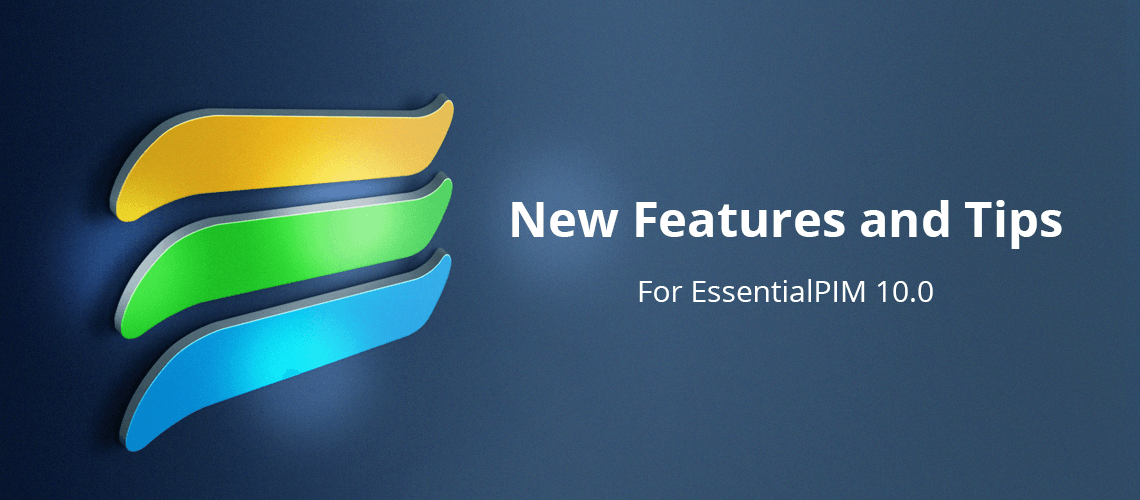
Kommentare
Hope that's what you were looking for. If not, I guess Axel (the author of that post) will be able to share his experience of installing EPIM in Wine here in comments.